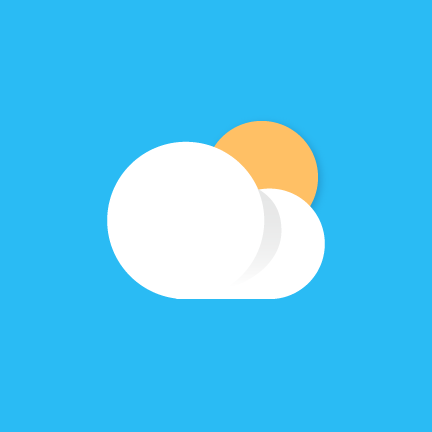苹果手机如何启用Apple Pay?
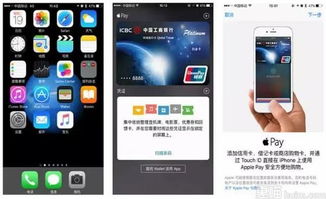
Apple Pay作为一种便捷、安全的支付方式,近年来在全球范围内得到了广泛的应用。它不仅简化了支付流程,还提高了交易的安全性。如果你对如何在苹果手机上开启并使用Apple Pay感兴趣,本文将为你提供详尽的步骤和注意事项,帮助你轻松掌握这一支付方式。
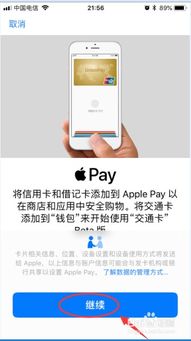
一、了解Apple Pay的兼容设备
首先,确保你的苹果手机支持Apple Pay。Apple Pay支持的设备包括iPhone 6及更新版本(iPhone SE也支持)、Apple Watch、iPad(iPad Pro、iPad Air 2、iPad mini 4和iPad mini 3)以及部分Mac(配备触控ID的Mac机型)。如果你的设备在这些范围内,那么你就可以继续下面的步骤。
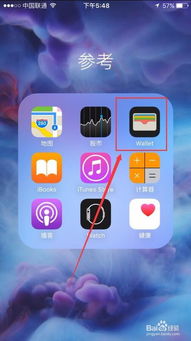
二、添加银行卡到Apple Pay
1. 通过iPhone添加银行卡
1. 打开设置:在手机桌面中找到并点击“设置”应用。
2. 进入钱包与Apple Pay:在设置中,找到并点击“钱包与Apple Pay”选项。
3. 添加卡片:点击“添加卡片”选项,并选择“借记卡或信用卡”。
4. 输入卡片信息:根据提示,你可以通过手动输入卡片信息,或者将卡片靠近iPhone(如果你的设备支持NFC技术)进行添加。对于支持3D Touch的设备(如iPhone 6s及更新版本),你可以用力按“钱包”应用并选择“添加卡片”。
5. 验证信息:向银行或发卡机构验证你的信息。部分银行可能会要求你提供更多的信息或下载某个App以批准卡片与Apple Pay的搭配使用。
6. 完成添加:完成验证后,卡片将被添加到你的Apple Pay中。你可以在“钱包”应用中查看和管理你的卡片。
2. 通过Apple Watch添加银行卡
1. 打开Watch应用:在你的iPhone上,打开Watch应用。
2. 进入钱包与Apple Pay:在Watch应用中,选择“钱包与Apple Pay”。
3. 添加卡片:点击“添加信用卡或借记卡”,并根据提示输入卡片信息。
4. 验证信息:同样,你需要向银行或发卡机构验证你的信息。
5. 完成添加:卡片验证通过后,它将被添加到你的Apple Watch的Apple Pay中。
3. 通过iPad添加银行卡
1. 打开设置:在iPad上,打开“设置”应用。
2. 进入钱包与Apple Pay:在设置中,选择“钱包与Apple Pay”。
3. 添加卡片:点击“添加信用卡或借记卡”,并根据提示输入卡片信息。
4. 验证信息:你需要向银行或发卡机构验证你的信息。
5. 完成添加:卡片验证通过后,它将被添加到你的iPad的Apple Pay中。
三、开启侧边按钮支付功能
为了确保支付的安全性,Apple Pay通常要求你在进行支付时通过侧边按钮进行确认。以下是如何开启这一功能的步骤:
1. 打开设置:在手机桌面中找到并点击“设置”应用。
2. 进入触控ID与密码(或面容ID与密码,取决于你的设备):在设置中,找到并点击“触控ID与密码”(如果你的设备支持面容ID,则为“面容ID与密码”)。
3. 开启Apple Pay:在触控ID与密码(或面容ID与密码)设置中,找到“Apple Pay”选项,并确保其开关处于开启状态。
4. 设置侧边按钮支付:部分设备可能需要你进一步设置侧边按钮支付,具体步骤可能因设备型号而异。通常,这涉及到在支付时通过侧边按钮进行确认。
四、使用Apple Pay进行支付
1. 在商店中使用Apple Pay
1. 靠近POS机:在支持Apple Pay的商店中,将你的iPhone靠近商家POS机的NFC感应区域。
2. 验证身份:手机会自动弹出付款窗口,你需要通过面容识别(或触控ID)进行身份验证。
3. 确认支付:验证通过后,按两下侧边按钮(或根据设备提示进行其他操作)进行支付。
4. 支付成功:当听到设备发出声音或感觉到轻微振动时,表示支付已成功。
2. 在公交或地铁中使用Apple Pay
1. 靠近读卡器:在搭乘公交或地铁时,将你的iPhone或Apple Watch靠近读卡器的NFC感应区域。
2. 确认支付:对于Apple Watch,你可能需要连按两下侧边按钮进行确认。对于iPhone,支付过程可能更加自动化,无需额外操作。
3. 支付成功:同样,当听到设备发出声音或感觉到轻微振动时,表示支付已成功。
五、管理和移除银行卡
1. 查看和管理银行卡
你可以在“钱包”应用中查看和管理你的银行卡。打开“钱包”应用后,你可以看到所有已添加的卡片。点击卡片可以查看详细信息,包括卡号、交易记录等。
2. 移除银行卡
如果你不再需要使用某张银行卡,或者出于安全考虑需要移除它,可以按照以下步骤操作:
1. 打开设置:在手机桌面中找到并点击“设置”应用。
2. 进入钱包与Apple Pay:在设置中,找到并点击“钱包与Apple Pay”选项。
3. 选择卡片:点击你想要移除的银行卡。
4. 移除卡片:进入卡片信息页面后,下拉找到并点击“移除卡片”选项。系统会提示你确认移除操作。
5. 完成移除:确认移除后,该银行卡将从你的Apple Pay中移除。如果你有多台设备使用相同的iCloud账户,该银行卡也将从这些设备中移除。
六、注意事项与安全性
1. 确保设备安全:为了保护你的支付安全,请确保你的设备已设置面容ID、触控ID或密码,并定期更新iOS系统。
2. 验证信息:在添加银行卡时,确保向银行或发卡机构验证你的信息。这有助于防止欺诈行为。
3. 检查POS机:在使用Apple Pay进行支付时,请确保商家的POS机支持Apple Pay。你可以查看POS机附近是否有银联的“Quick Pass云闪付”或“Apple Pay”标识。
4. 隐私保护:Apple Pay使用Token字符串存储你的银行卡信息,而不是真实的卡号和个人信息。在支付时,手机会生成一个随机的动态编码进行交易,确保你的隐私安全。
5. 丢失模式:如果你的iPhone或Apple Watch丢失或被盗,可以使用“查找我的iPhone”应用将它们设为“丢失模式”,从而停止这些设备上的Apple Pay功能。
通过本文的详细介绍,相信你已经掌握了如何在苹果手机上开启和使用Apple Pay的方法。作为一种便捷、安全的支付方式,Apple Pay将为你带来更加愉快的购物体验。如果你在使用过程中遇到任何问题,可以联系Apple支持团队获取帮助。
新锐游戏抢先玩
游戏攻略帮助你
更多+-
03/12
-
03/12
-
03/12
-
03/12
-
03/12